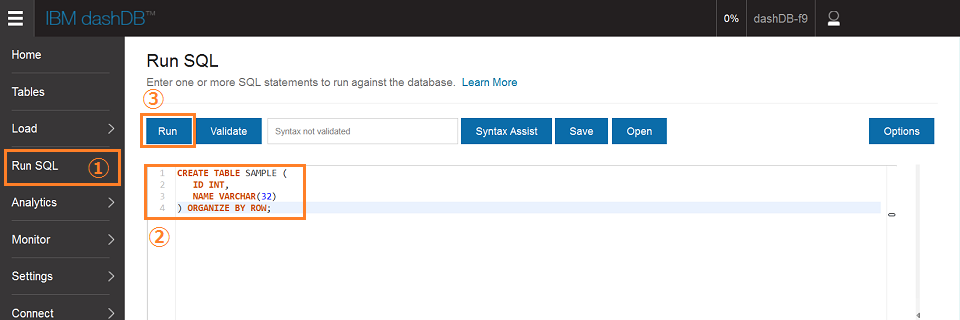はじめに
Bluemixから利用できるRDBのサービスとしてSQL Databaseがありましたが、残念ながらサービス終了となり、2016年9月時点では新規サービスを作成できなくなっています。作成済みのサービスも年内には廃止となります。
BluemixアプリケーションでRDBを使おうとすると、PostgreSQL by ComposeやClearDB MySQL Database、ElephantSQLを利用することとなりますが、別途アカウント作成が必要があります。他に手段はないかなということで探してみると・・・。ありました!アナリティクス用と思われているdashDBです。ということで、dashDBを普通のRDBとして利用する方法について記載します。
おまじないは「ORGANIZE BY ROW」
ここで記載する手順ですが、実はSQL Databaseのサービス終了を告げるブログ記事にもしっかりと記載されています。ところが、思いの外この事実が知られていないのですよね・・・。
ブログ記事「SQLDB Deprecation Notice」をみてみましょう。ページの最後のほうに以下の記載があります。
What’s the Difference Between IBM dashDB™ for Analytics and IBM dashDB™ for Transaction? Can I use the free IBM dashDB™ for Analytics Entry plan?
IBM dashDB™ for Transactions is optimized for general purpose transactions and web workloads. However, IBM dashDB™ for Analytics is optimized for analytics, and has all tables as columnar (“ORGANIZE BY COLUMN”). If you choose to try the IBM dashDB™ for Analytics free Entry plan, remember that you must organize tables by row, using “CREATE TABLE… ORGANIZE BY ROW” to get the typical DB2 SQL functionality.
簡単にまとめると、「dashDB for Transactionsは列指向(ORGANAIZED BY COLUMN)なので、Entry planのdashDBを普通のDBとして使いたかったら、テーブルを作成するときに行指向(ORGANIZE BY ROW)を指定してね」ということですね。
dashDBを普通のRDBとして使うまでの流れ
手順をまとめると以下となります。
- dashDBのサービスを作成する
- dashDBの管理コンソールを開く
- 管理コンソールの左側のメニューから「RUN SQL」を選択する
- CREATE TABLE ~ ORGANIZE BY ROWを実行する
- (必要があれば)管理コンソールの左側のメニューから「LOAD」を選択し、初期データを投入する
テーブル作成の画面キャプチャです。
「Run SQL」をクリックすると、SQL文を入力する画面が開きますので、そこにテーブル定義のSQL文を記述してください。 ORGANIZE BY ROW の記述をお忘れなく。「RUN」をクリックした後、しばらくするとSQL文入力用テキストフィールドの下に実行結果が表示されますので、「Succeeded」と表示されることを確認してください。手順は以上です。
さいごに
dashDBのEntryプランは、1GBまでは無料ですが、それを超えると月額5,250円が課金されます(2016年9月20日時点)。データの上限は20GBまでです。ご注意を。